본 글에서는 부가세 과세표준증명원의 발급방법을 안내드립니다. 온라인, 방문발급 중 가장 빠른 발급방법과 홈택스, 정부24에서 부가세과세표준증명원 발급신청 방법도 순서대로 알려드립니다.

목차
부가가치세 과세표준증명원
홈택스에서 발급받을수 있는 부가세 과세표준증명원은 사업자가 특정기간 신고한 부가가치세 매출과세표준과 납부세액을 증명하는 서류로, 사업자의 매출액을 알 수 있는 자료입니다. 매출액을 알 수 있는 자료이므로 은행에서 사업자 대출 시 제출을 요구받기도 하고, 최근 자영업자를 위한 지원금 지급기준에 맞는지 확인을 위해서도 많이들 발급을 받으시지요. 간혹 부가세과세표준확인서나 부가세과세표준확인원이라고 하시는 경우가 있는데 정식 명칭은 부가가치세 과세표준증명원입니다.
여기서 잠깐, 면세사업자는 부과세를 면세받는 사업자이므로 부가세신고를 하지 않고 사업장현황신고를 하지요. 그러므로 면세사업자의 매출 증빙으로는 부가세과세표준증명원이 아닌, 수입금액증명원을 발급합니다.
면세사업자의 수입금액증명원 발급방법은 아래 글을 참고하세요
부가가치세 면세사업자의 매출, 수입금액 증명 발급
면세사업자는 부가세를 면세받는 사업자이지요. 면세사업자의 매출, 수입 금액을 증명하는 서류는 '부가가치세면세사업자 수입금액증명원' 입니다. 호칭이 길지요. 본 글에서는 부가세 면세사
plus-note.tistory.com
발급 방법
- 온/오프라인 모두 무료 발급
- 홈택스에서 발급 - 홈택스 회원가입 필수. 공인인증서 or 간편인증으로 로그인 필수
- 정부24 사이트에서 발급 - 비회원 가능. 인증서 로그인 필수
- 스마트폰 손택스 앱에서 발급 - 공인인증서 로그인 필수
- 가까운 세무서 방문 신청 -즉시발급, 대리인발급 가능
- 주민센터 방문 & 무인발급기 발급
온라인은 홈택스나 정부24사이트, 스마트폰 앱인 손택스를 통해서도 발급이 가능하므로 발급 전 준비된 상황에 따라 선택하시면 됩니다. 온라인 발급 시 공인인증서 준비는 필수이고, 각 사이트 회원가입여부에 따라 발급 받으세요. 홈택스 회원가입을 했다면 홈택스 발급, 홈택스 회원가입을 안했다면 정부24 사이트에서 발급받는 것이 편합니다.
아래 글에서 정부24와 홈택스에서 신청하는 방법에 대해 각각 설명드립니다. 온라인 발급신청 시 신청이 가능한 시간이 정해져있으니 밤에는 발급이 가능한 시간인지 확인하시고 신청하세요.
1. 정부24 발급 신청 (발급시간: 08시~22시)
1. 정부24 사이트 접속
아래 로고를 클릭하시면 부가세과세표준증명 페이지로 바로 이동합니다.
2. 신청하기 버튼 클릭
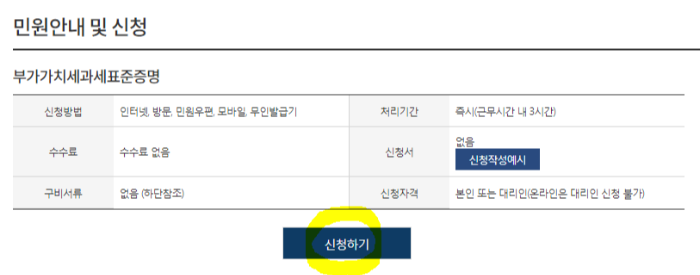
3. 비회원 신청 정보입력
개인정보 수집 동의에 체크해주시고 하단 정보입력 하세요. 로그인 하셨을 경우 바로 신청 양식 작성으로 넘어갑니다.
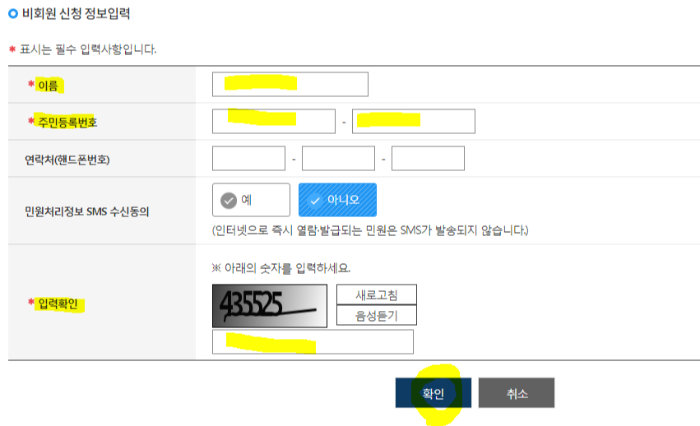
4. 신청양식 작성
대표자 성명과 주민번호는 자동입력되어있고, 부가세과세표준증명 발급할 사업자등록번호를 입력합니다.
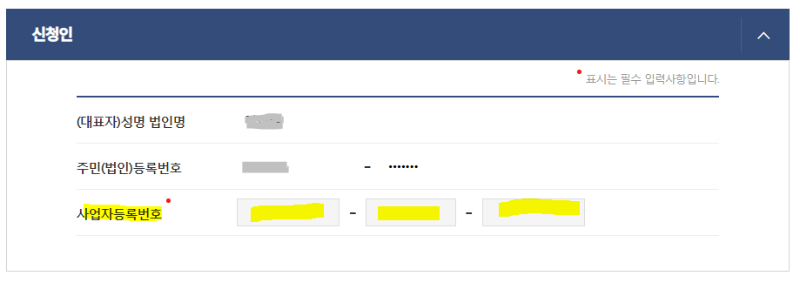
신청내용의 주민번호 공개여부, 과세기간, 용도(제출처), 수령방법을 선택합니다.
과세기간은 제출을 요청받은 기간을 설정하면 되고, 발급희망개업일자는 해당 사업자등록증 상의 개업일자를 적어주시면 됩니다. 기억이 안날 경우 공란으로 비워두고 신청하면, 안내메세지로 개업일자를 알려줍니다. 그때 다시 입력하시면 됩니다~

수령방법은 온라인발급(본인츨력)으로 선택하세요~!!
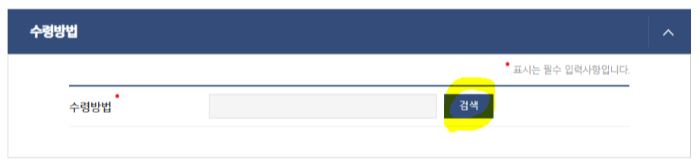
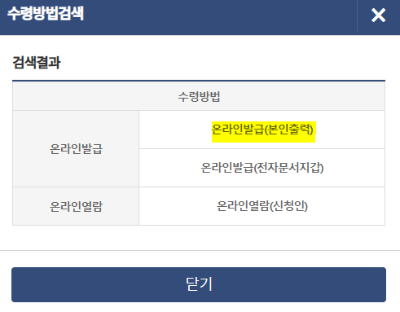
5. 출력하기 or 파일로 다운로드(PDF)
민원접수 목록에서 [문서출력] 버튼을 누르면 인쇄미리보기 새창이 뜹니다.
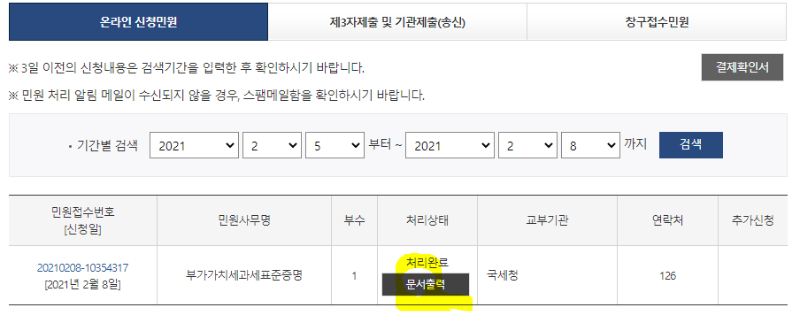
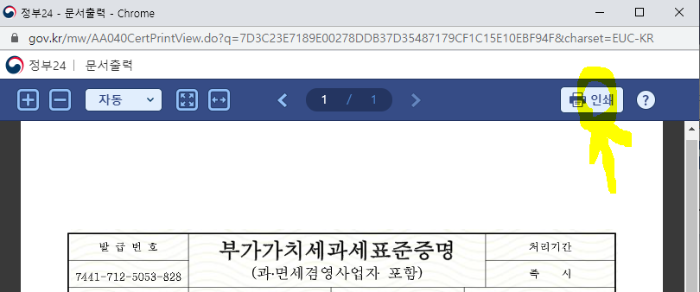
인쇄비리보기 새창에서 인쇄버튼을 누르신 후
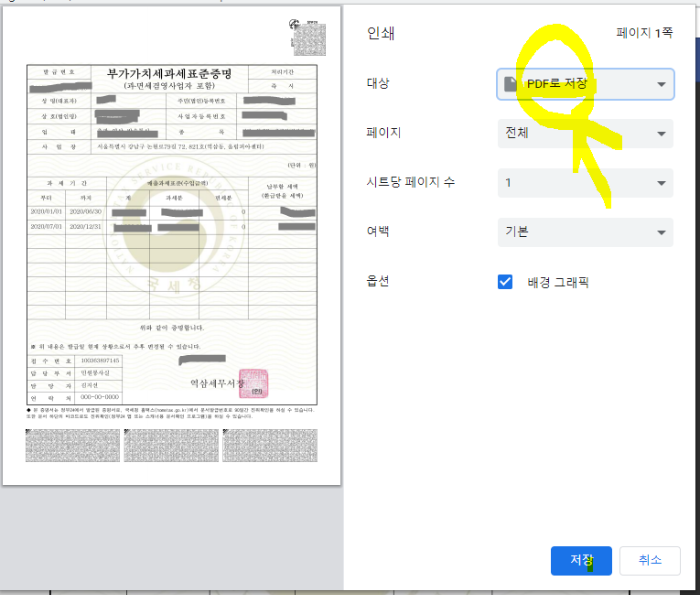
컴퓨터와 연결된 프린터를 선택해 출력하시거나, PDF로 저장을 선택하여 파일로 저장할 수도 있습니다. 위 화면은 크롬에서 출력하는 화면입니다. 위 화면과 다르거나 PDF저장 옵션이 뜨지 않을 경우 본 글 맨끝의 링크 글에 상세히 설명되어 있으니 참고하세요.
2. 홈택스 발급 신청 (발급시간: 08시~22시, 365일)
1. 홈택스 로그인
미리 홈택스 회원가입이 되어있어야 하고 회원로그인에서 공인인증서 or 간편인증 로그인 하시면 됩니다.
홈택스 로그인 후 민원증명> 민원증명발급신청하기> 부가가치세 과세표준증명원 선택
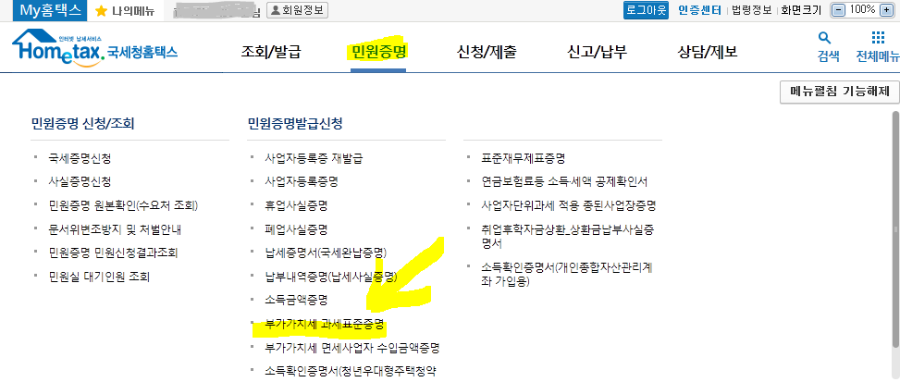
2. 신청 양식 작성
서류 발급할 사업자등록번호를 선택합니다.
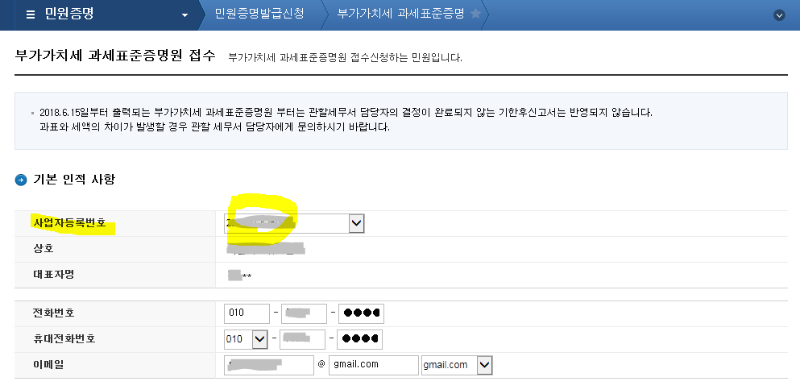
발급유형, 사용용도, 제출처, 과세기간 및 발급희망개업일자를 선택합니다.
*과세기간은 부가세과세표준증명 제출 요구처에서 요청한 기간을 입력하시면 됩니다. (1기, 2기는 상반기 하반기와 같습니다)
*발급희망개업일자는 해당 사업자등록증 상의 개업년월일 입니다.
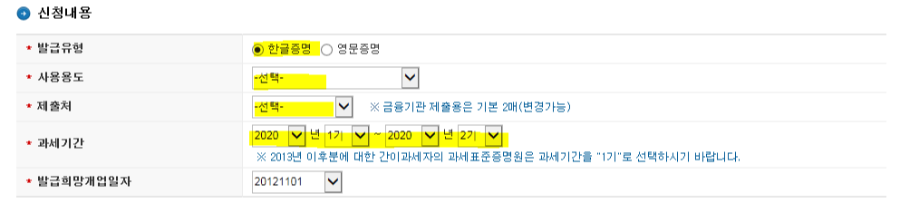
수령방법은 인터넷발급(프린터출력) 으로 선택 후 [신청하기] 버튼 클릭!
위의 정부24와 마찬가지로 인쇄 미리보기 화면에서 프린터로 설정해서 출력하거나, PDF로 저장하기를 선택하여 파일로 저장할 수도 있습니다.
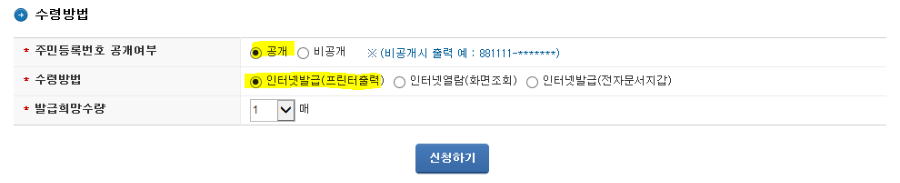
증명 발급을 프린터 없이 PDF파일로 저장하는 방법은 아래글을 참고하세요.
PDF저장 옵션이 뜨지 않을 경우 조치 방법도 있습니다.
정부24 홈택스 공공기관 민원서류 파일로 저장하는 방법
홈택스. 정부24. 대법원 등기소, 기타 공공기관에서 주민등록 등초본이나 가족관계증명서, 국세완납, 건강보험자격득실, 등기부등본 등 각종 민원 및 온라인 서류를 발급받아야 하는데 프린터가
plus-note.tistory.com
다운받은 문서 팩스로 보내기 / 받기 - 팩스 없어도 스마트폰 앱으로 팩스보내기
무료!! 팩스 없이 스마트폰 앱으로 팩스 보내기 받기!
팩스가 없는데 급하게 팩스를 보내거나 받아야 할 때가 있지요. 이럴 때 스마트폰 팩스 앱이 있답니다. 팩스 송수신 앱은 여러가지가 있지만 그중 요금충전 없이 간단히 나의 문자데이터로 팩스
plus-note.tistory.com




